Memuatkan Kertas Biasa / Kertas Foto
Anda dapat memuatkan kertas biasa atau kertas foto.
 Penting
Penting
- Jika Anda memotong kertas biasa menjadi ukuran kecil seperti 10 x 15 cm (4" x 6") atau 13 x 18 cm (5" x 7") untuk melakukan tes cetak, hal ini dapat menyebabkan kertas macet.
 Catatan
Catatan
-
Kami menganjurkan kertas foto Canon asli untuk mencetak foto.
Untuk detil tentang kertas asli Canon, lihat Tipe Media yang Dapat Anda Gunakan.
-
Anda dapat menggunakan kertas fotokopi yang umum.
Untuk ukuran halaman dan berat kertas yang dapat Anda gunakan untuk pencetak ini, lihat Tipe Media yang Dapat Anda Gunakan.
-
Siapkan kertas.
Sejajarkan tepi kertas. Jika kertas tergulung, ratakan kertas.
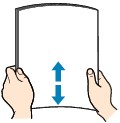
 Catatan
Catatan- Sejajarkan tepi kertas dengan rapi sebelum memuatkannya. Memuatkan kertas tanpa menyejajarkan tepinya mungkin menyebabkan kertas macet.
-
Jika kertas tergulung, peganglah sudut yang tergulung dan lengkungkan secara perlahan ke arah yang berlawanan sampai kertas menjadi benar-benar rata.
Untuk detil tentang cara meratakan kertas yang tergulung, lihat "Muatkan kertas setelah membetulkan bagian yang tergulung." di Kertas Tercoreng/Permukaan yang Dicetak Tergores.
- Ketika menggunakan Kertas Foto Plus Semi Glossy SG-201, meskipun lembar kertas tergulung, muatkan kertas lembar per lembar. Jika Anda menggulung kertas untuk perataan, ini mungkin menyebabkan retakan pada permukaan kertas dan mengurangi kualitas cetak.
-
Muatkan kertas.
-
Buka pendukung kertas, dan tarik keluar.
-
Buka penutup depan secara perlahan.
-
Tarik keluar tatakan keluaran kertas.
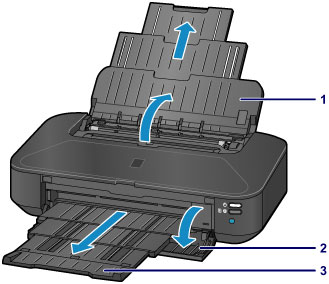
-
Geser pemandu kertas (A) untuk membukanya, dan muatkan kertas pada bagian tengah tatakan belakang DENGAN SISI CETAK MENGHADAP ANDA.
-
Geser pemandu kertas (A) untuk menyejajarkannya dengan kedua sisi tumpukan kertas.
Jangan menggeser pemandu kertas terlalu keras. Kemungkinan kertas tidak akan disalurkan dengan benar.
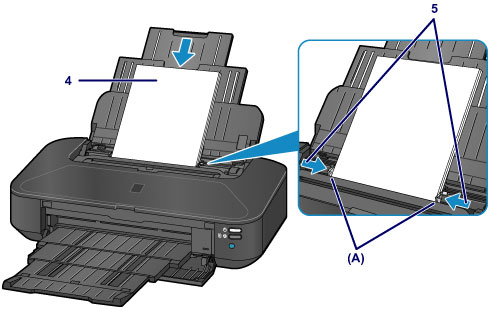
 Penting
Penting-
Selalu muatkan kertas dalam orientasi potret (B). Memuatkan kertas dalam orientasi lanskap (C) dapat menyebabkan kertas macet.
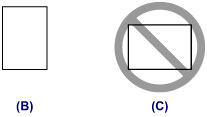
 Catatan
Catatan-
Jangan memuatkan lembar kertas lebih tinggi dari tanda batas muatan (D).
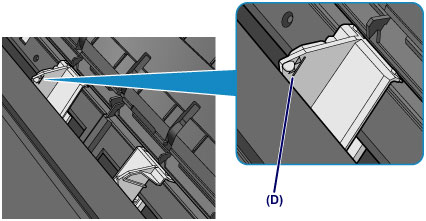
-
-
 Catatan
Catatan
- Setelah memuatkan kertas, pilih ukuran dan tipe kertas yang dimuatkan pada layar setelan cetak pengandar pencetak.

